
- •23 Табличный процессор Microsoft Excel
- •Табличный процессор ms Excel
- •Интерфейс ms Excel.
- •Технология работы в табличном процессоре.
- •Относительная и абсолютная адресация.
- •2. Лабораторные работы. Лабораторная работа № 1
- •Краткая справка
- •2.Контрольные вопросы.
- •3. Задания и технология работы
- •4. Контрольные задания
- •5. Литература
- •Лабораторная работа № 2
- •Краткая справка.
- •Контрольные вопросы.
- •Задания и технология работы.
- •4.Контрольные задания.
- •5. Литература.
- •Лабораторная работа № 3
- •1.Краткая справка.
- •2.Контрольные вопросы.
- •3. Задания и технология работы.
- •Контрольные задания.
- •Литература
- •Лабораторная работа №4
- •Краткая справка.
- •Контрольные вопросы.
- •Задания и технология работы.
- •4.Контрольные задания.
- •5.Литература.
- •Лабораторная работа № 5
- •1.Краткая справка
- •2. Контрольные вопросы.
- •3. Задания и технология работы.
- •Контрольные задания.
- •5. Литература.
2.Контрольные вопросы.
Что такое электронная таблица?
Что такое табличный процессор?
Главное достоинство электронных таблиц.
Назначение электронной таблицы.
Возможности Электронных таблиц.
Что представляет из себя имя строки?
Что представляет из себя имя столбца?
Что такое ячейка?
Что представляет собой адрес ячейки?
Что такое блок ячеек?
Как задается адрес блока ячеек?
Типовые установки.
Какая ячейка называется активной (текущей)?
Что такое рабочая книга?
Типы входных данных.
Технология работы в табличном процессоре.
Как создать рабочую книгу?
Как вставить строку, столбец?
Как ввести данные?
Как выполнить редактирование данных?
Как сохранить рабочую книгу?
3. Задания и технология работы
3.1. Запустите программу EXCEL.
Для этого выполните следующие действия:
Щелкните мышью по кнопке ПУСК.
Выберите ПРОГРАММЫ.
Выберите Microsoft Excel.
3.2. Переименуйте рабочий лист 1 (имя листа 1 должно стать в виде Вашей фамилии).
Для этого выполните следующие действия:
Установите указатель мыши на лист 1 и вызовите контекстное меню, щелкнув правой клавишей мыши.
Выберите в контекстном меню параметр ПЕРЕИМЕНОВАТЬ.
Введите новое имя листа (свою фамилию).
Введите в ячейки таблицы - тексты, заголовки, шапку таблицы и данные.

Для этого выполните следующие действия:
Установите указатель мыши в ячейку, куда будете вводить текст и щелкните левой кнопкой мыши, появится рамка.
Введите текст или данные и нажмите ENTER.
3.4.Скопируйте содержимое листа (фамилия) на лист 2, лист 3, лист 4,
лист 5.
Для этого выполните следующие действия:
Выделите блок ячеек содержащий введённые данные, используя мышь.
Команда ПРАВКА, КОПИРОВАТЬ.
Активизируйте лист 2.
Установите курсор в ячейку А1.
Команда ПРАВКА,
Активизируйте лист 3.
Установите курсор в ячейку А1.
Команда ПРАВКА, ВСТАВИТЬ.
Команда ВСТАВКА, Лист.
Активизируйте лист 4.
Установите курсор в ячейку А1.
Команда ПРАВКА, ВСТАВИТЬ.
Команда ВСТАВКА, Лист.
Активизируйте лист 5.
Установите курсор в ячейку А1.
Команда ПРАВКА, ВСТАВИТЬ.
3.5.Сохраните книгу 1 в файле с именем (своя фамилия) на диске С: в папке WORK\курс\группа.
Для этого выполните следующие действия:
Выполните ФАЙЛ, СОХРАНИТЬ КАК.
Активизируйте папку С:
Активизируйте папку WORK.
Активизируйте папку Курс.
Активизируйте папку Группа.
Введите имя файла (свою фамилию).
Выполните СОХРАНИТЬ.
4. Контрольные задания
4.1.На листе 6 создайте таблицу:
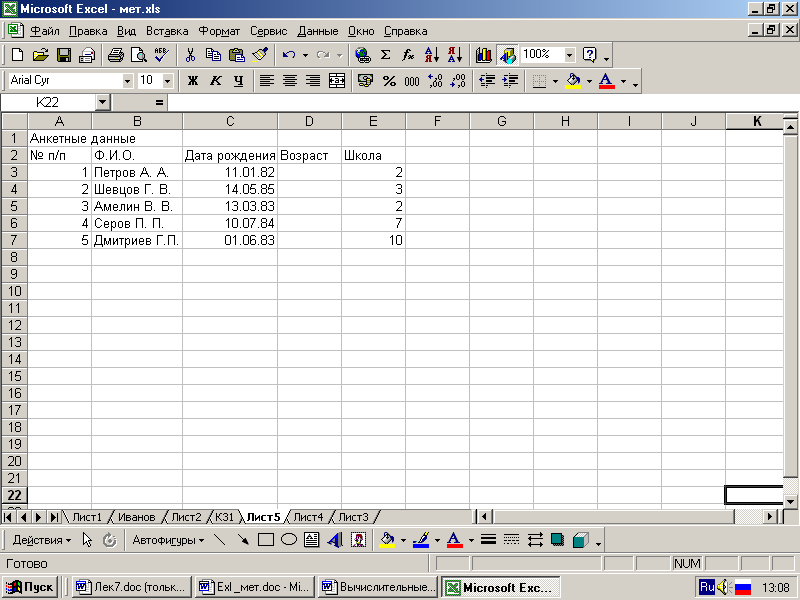
4.2.Переименуйте лист 6 в К31.
4.3.Сохраните рабочую книгу.
5. Литература
5.1. Каратыгин С.А. и др. Электронный офис:
в 2-х томах: т.1.-М.: Восточная книжная компания.- стр. 433-483.
Лабораторная работа № 2
Тема: Вычисления в электронной таблице.
Цель: Получение практических навыков выполнения вычислений
в электронной таблице.
Место проведения: Лаборатория ПЭВМ
Техническое обеспечение: ПЭВМ PENTIUM.
Программное обеспечение: WINDOWS, MS EXCEL.
Продолжительность занятия: 2 часа.
